Weebly’de Başlık Nasıl Eklenir?
Başlıklar, hemen hemen her web sayfasının ayrılmaz bir parçasıdır. SEO’ya yardımcı olabilir ve sitede gezinmeyi çok daha basit hale getirebilirler. Ve birlikte Weebly’nin harika web sitesi oluşturucu, başlık eklemek A, B, C kadar kolaydır. Neredeyse tüm Weebly sayfa şablonlarında otomatik olarak yerleşik başlıklar bulunur. Bu nedenle, çok fazla teknik site oluşturma deneyimi veya teknik beceri […]

Başlıklar, hemen hemen her web sayfasının ayrılmaz bir parçasıdır. SEO’ya yardımcı olabilir ve sitede gezinmeyi çok daha basit hale getirebilirler. Ve birlikte Weebly’nin harika web sitesi oluşturucu, başlık eklemek A, B, C kadar kolaydır.
Neredeyse tüm Weebly sayfa şablonlarında otomatik olarak yerleşik başlıklar bulunur. Bu nedenle, çok fazla teknik site oluşturma deneyimi veya teknik beceri olmadan bile bunları eklemek ve düzenlemek gerçekten çok basit. Ancak yeni kullanıcılar sürecin nasıl çalıştığını tam olarak bilemeyebilir. Bilmeniz gereken her şeye bir göz atalım.
Weebly’de Site Başlığı Nasıl Eklenir?
Weebly, sadeliği ile ünlüdür ve bu, başlıklara kadar uzanır. Weebly sayfalarında başlık eklemek, kaldırmak ve düzenlemek son derece basittir.
Ekleyebileceğiniz ilk seçenek, sitenizin ana adı veya başlığı olan ve tüm gönderilerde ve sayfalarda yer alan genel bir site başlığıdır. Bunu nasıl yapacağınız aşağıda açıklanmıştır:
- Weebly’de oturum açın ve düzenlemek istediğiniz projeyi seçin.
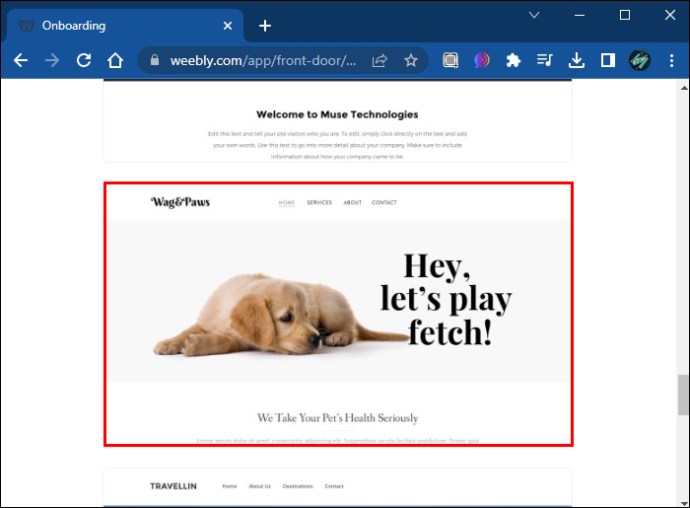
- Sıfırdan başlıyorsanız, “Yeni”yi seçin ve Weebly’nin mevcut sayısız kategorideki birçok şablonundan birini kullanın. Alternatif olarak, Weebly ile zaten devam eden bir web sitesi projeniz varsa, onu kontrol panelinde bulun ve değişiklik yapmak için “Siteyi Düzenle”ye tıklayın.
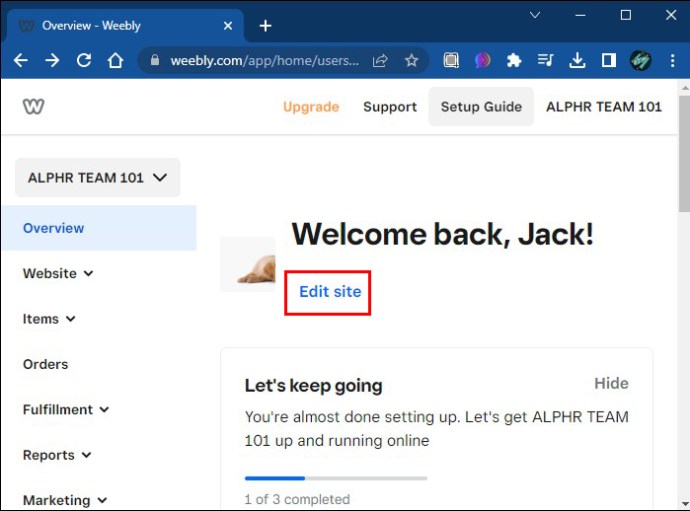
- Şablon varsayılan olarak bir başlığı destekliyorsa, “Sitem” yazacaktır.
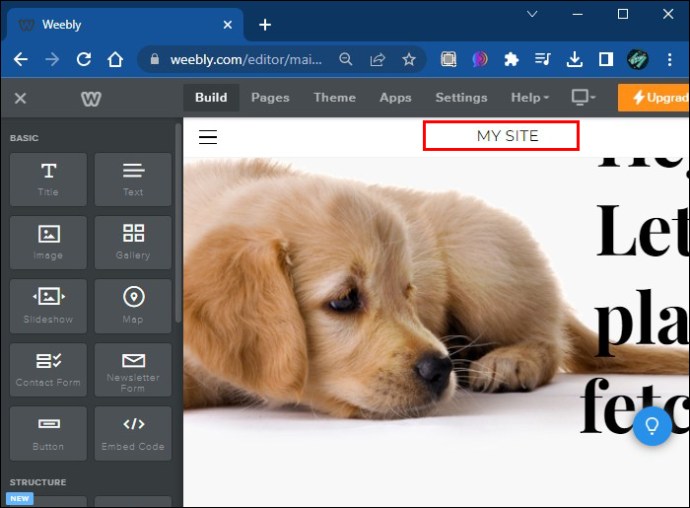
- “Sitem” metnini silmek ve kendinizinkini eklemek için başlığınıza tıklayın.
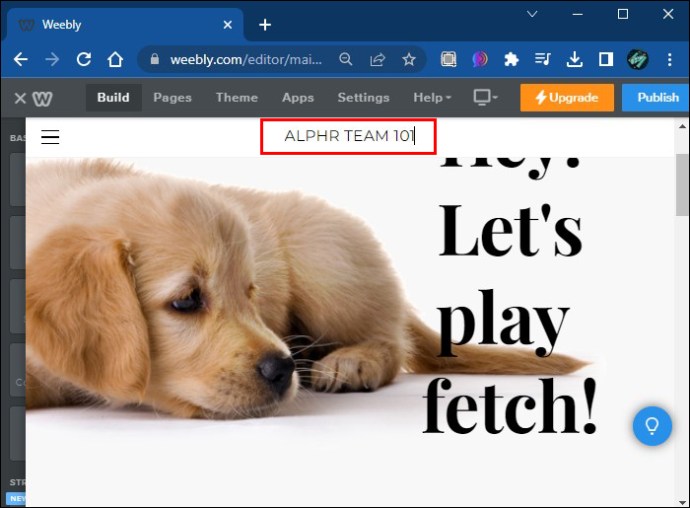
- Ayrıca, sitenizin başlığı olarak hizmet etmesi için düz metin yerine görsel bir logo yüklemeyi tercih ederseniz, başlığa tıklayıp ardından “Logo” düğmesini seçebilirsiniz.
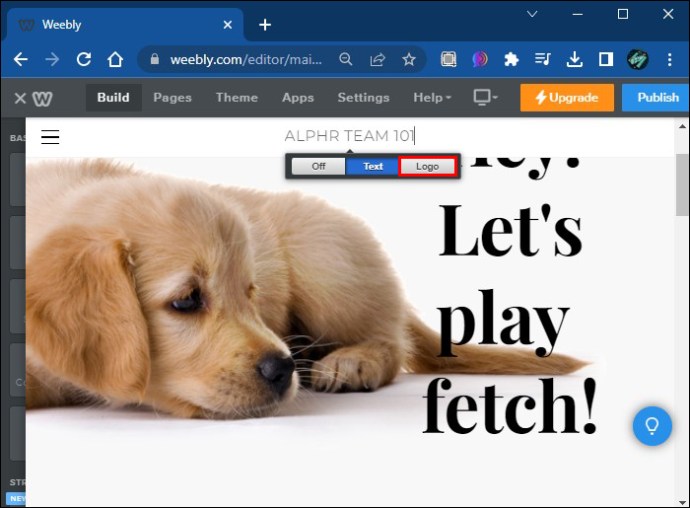
Weebly’de Bireysel Sayfa Başlıkları Nasıl Eklenir?
Yani, site başlıklarını ele aldık, peki ya sayfa başlıkları? Doğal olarak Weebly, kullanıcıların her sayfa veya kategori için benzersiz başlıklar eklemesine ve düzenlemesine de izin verir. Bu, “Hakkında” sayfası ve “Blog” sayfası gibi farklı sayfa türleri arasında ayrım yapmak için yararlı olabilir.
Bunu nasıl yapacağınız aşağıda açıklanmıştır:
- Önceden var olan sayfalara başlık eklemek istiyorsanız, sitenizi Weebly düzenleyicide açın ve üst menüden “Sayfalar”a tıklayın.
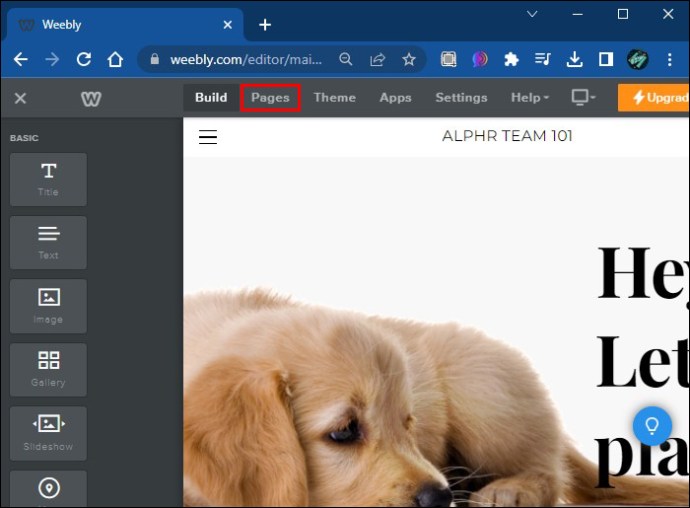
- Sol tarafta, web sitenizi oluşturan tüm sayfaların bir listesini göreceksiniz. Başlık eklemek istediğiniz birine tıklayın. Veya yeni bir sayfaya başlık eklemek istiyorsanız, önce “Sayfalar” menüsündeki “+” simgesine dokunmanız gerekir. Bu, yeni bir sayfa oluşturacaktır ve ardından değişiklik yapmaya veya bir başlık eklemeye başlamak için o sayfaya tıklayabilirsiniz.
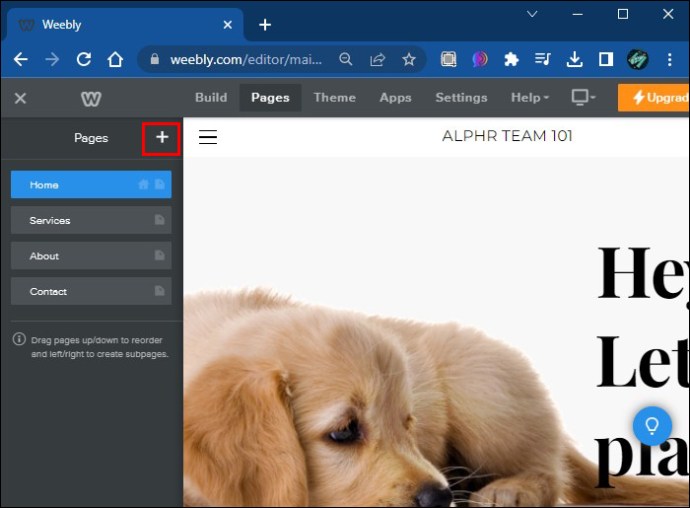
- Yine soldaki menüde “Header Type” bölümünü bulun. Hemen altında, sayfaya bir başlık eklemek için “Başlık”ı seçebileceğiniz bir açılır kutu göreceksiniz.
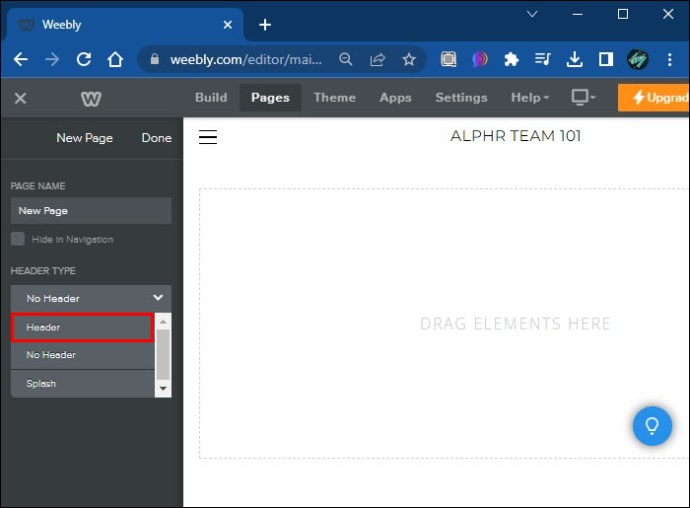
- Başlık metin kutusuna tıklayın ve kendi sayfa başlığınızı girin veya bir resim olarak değiştirin.
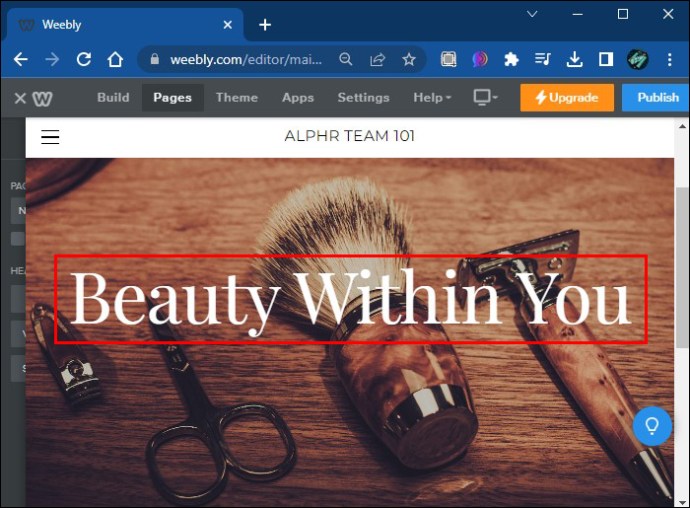
Bazı sayfalarda, “Başlık Türü” menüsü varsayılan olarak “Başlık” olarak ayarlanmıştır, bu nedenle herhangi bir manuel ekleme yapmanız gerekmez. Sadece başlık kutunuza tıklayın ve metni girmeye veya uygun gördüğünüz şekilde düzenlemeye başlayın.
Weebly’de Başlıklar Nasıl Kaldırılır
Weebly, birkaç tıklamayla başlıkları ekleyebilmenin yanı sıra, bunları kaldırmayı da mümkün kılıyor. Çeşitli web sayfalarınızdan tek tek başlıkları nasıl kaldıracağınız aşağıda açıklanmıştır.
- Weebly editörünü açın ve “Sayfalar”a tıklayın.
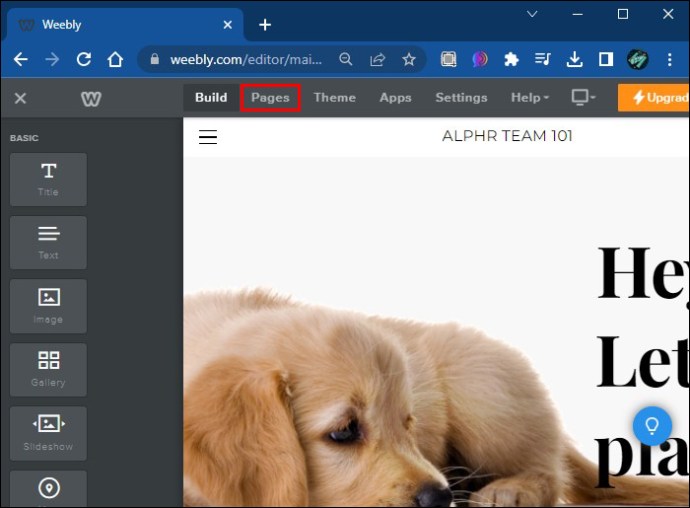
- Bir başlığı kaldırmak istediğiniz sayfanın adına tıklayın.
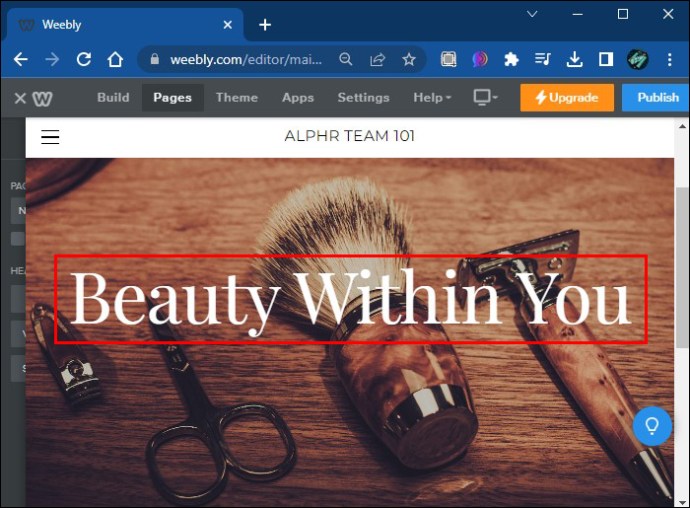
- Bir kez daha, soldaki menüde “Başlık Türü” etiketli açılır kutuyu bulun. “Başlık Yok” seçeneğini seçin.
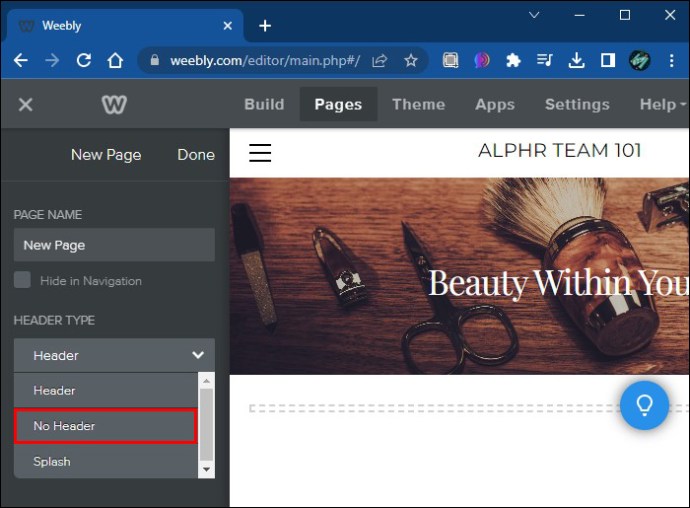
Bu, başlığın sayfa düzeninizden anında kaybolmasını sağlamalıdır.
Weebly’de Başlıklar Nasıl Düzenlenir?
Weebly ayrıca başlıklarınızı düzenlemek, stilleri, düzenleri, renkleri, yazı tiplerini ve daha fazlasını ayarlamak için sayısız yol sunar. Weebly başlıklarında nasıl değişiklik yapılacağına kısa bir bakış:
- Görünümünü tamamen değiştirmek istiyorsanız, başlığın dış alanını (doğrudan metnin üzerine değil) tıklayın. “Arka Planı Düzenle” ve “Başlık Düzenini Değiştir” seçenekleriyle yeni bir menü görünecektir.
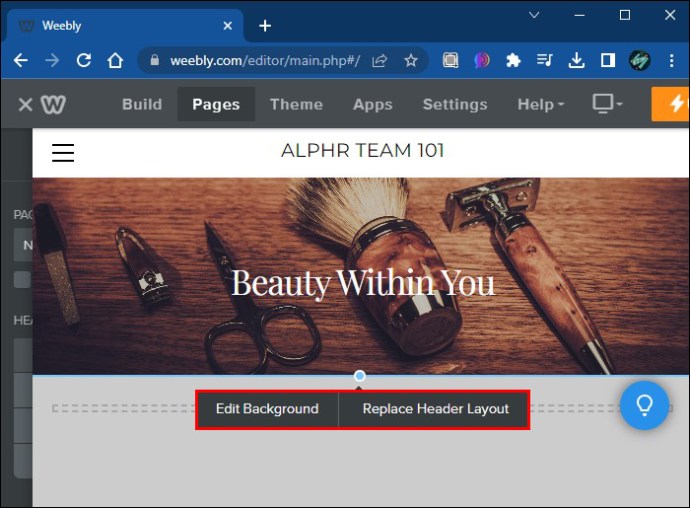
- Arka plan görüntüsünü veya rengini değiştirmek için “Arka Planı Düzenle” ayarını deneyin.
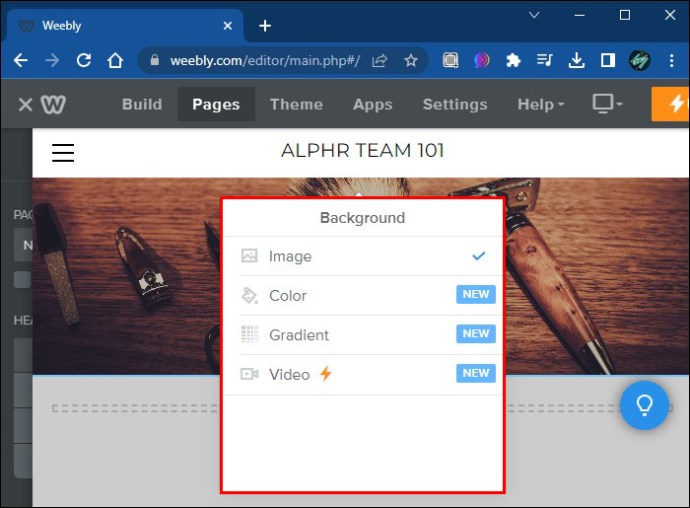
- Veya başlığı yepyeni bir başlıkla değiştirmeyi tercih ediyorsanız “Başlık Düzenini Değiştir”i seçin. Bu, farklı metin stilleri ve konumları ile Weebly’nin başlık şablonlarından seçim yapmanızı sağlar. Hoşunuza giden bir başlık stiline karar verdiğinizde “Kaydet”e basın.
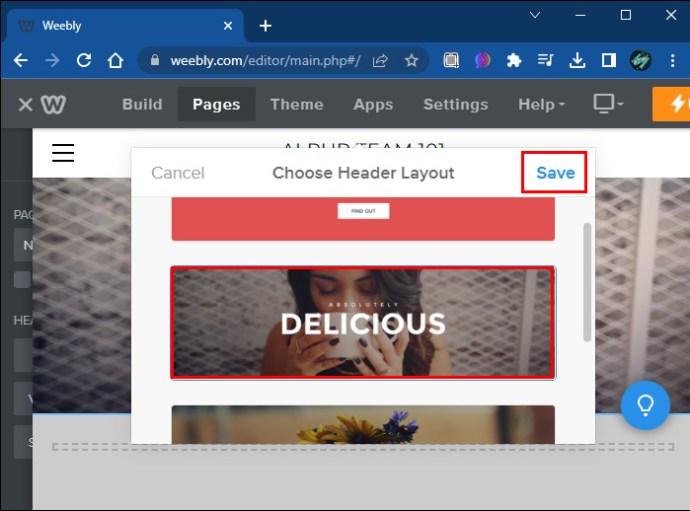
- Yalnızca başlık metnini düzenlemek istiyorsanız, üzerine tıklamanız yeterlidir. İstediğiniz metni yazabilir ve ayarlamalar yapmak için kullanışlı araç çubuğunu kullanabilirsiniz. Bu, kalın veya italik efektler eklemenize, bağlantılar eklemenize ve başlık metninizi büyütmenize veya küçültmenize olanak tanır.
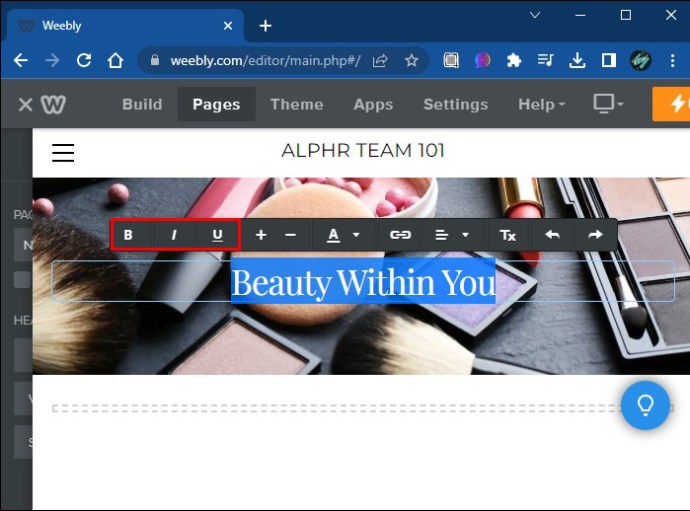
- Kullanmakta olduğunuz düzene bağlı olarak başlık bölümünüzün alt metin veya mevcut olabilecek herhangi bir düğme gibi diğer öğelerine tıklamanız da mümkündür. Metnin rengini, boyutunu ve konumunu bir kez daha ayarlayabileceksiniz.
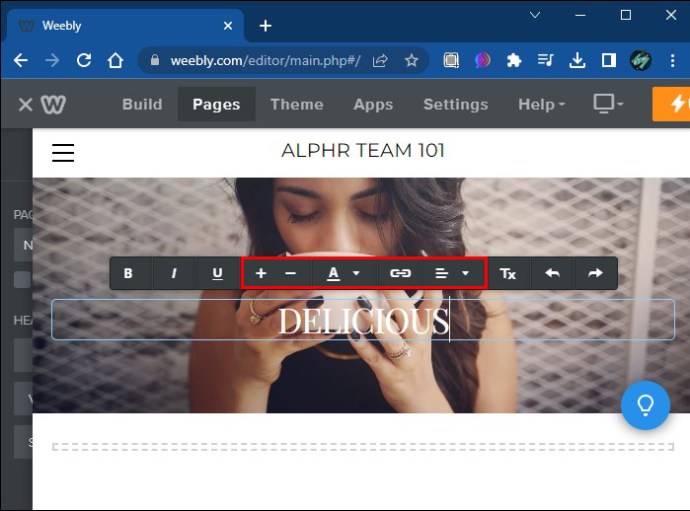
SSS
Weebly ile hangi başlık türleri kullanılabilir?
Weebly varsayılan olarak üç ana başlık çeşidi sunar: Başlık, Başlık Yok ve Splash. “Başlık” ile, sayfanızın üst kısmında düzenleyebileceğiniz normal, metin tabanlı bir başlık alırsınız. “Başlık Yok” ile üstte başlık metni olmayacak ve sayfa sadece gövde içeriğiyle başlayacak. “Splash” varyantı ile, tek bir başlık resmi tüm sayfayı kaplar ve gövde metninizi ve diğer öğeleri üste koyabilirsiniz.
Weebly’de başlık yazı tipini nasıl değiştiririm?
Weebly’de başlıklarınızın yazı tipini değiştirmek isterseniz, düzenleyici ekranının üst kısmındaki menü çubuğundan erişebileceğiniz “Tema” menüsünü kullanmanız gerekir. “Tema”ya tıkladıktan sonra yan menüden “Yazı Tiplerini Değiştir”i seçin ve başlıklarınız için istediğiniz yazı tiplerini seçin. Weebly, dekoratif el yazısı stillerinden basit düz çizgilere kadar geniş bir yazı tipi menüsü sunar.
Weebly başlığına nasıl logo eklersiniz?
Ana site başlığınız olarak bir logo eklemek için sitenizi Weebly editörü aracılığıyla açmanız yeterlidir. Ardından, site başlığına tıklayın ve açılır menüden “Metin” den “Logo” ya geçin. Ardından, Weebly başlığınız olarak kullanmak için doğrudan bilgisayarınızdan bir resim yükleyebileceksiniz. Veya bir URL’den logo ekleyebilirsiniz.
Web sitesi başlıklarının amacı nedir?
Web sayfası başlıkları, sayfalarınız için bir başlık sağlamak ve her bir sayfanın ana fikrini veya mesajını tanıtmak için vardır. Klasik bir örnek, bu sayfanın tamamen sitenin arkasındaki marka veya şirketle ilgili olduğu fikrini ortaya koyan “Hakkımızda” başlığına sahip bir sayfa olabilir. Başlıkların ayrıca SEO amaçları vardır ve Google tarafından bir sayfanın içeriğini anlamak için kullanılır.
Kaliteli Başlıklarla Weebly Sitenizi Öne Çıkarın
Weebly’deki diğer pek çok şey gibi, başlık eklemek de sorunsuz ve kullanıcı dostu bir deneyimdir. Birkaç tıklamayla yeni bir başlık oluşturabilir veya daha çekici hale getirmek için önceden var olan bir başlığı düzenleyebilirsiniz.
Weebly’yi kendi web sitenizi yapmak için kullandınız mı? Diğer kullanıcılara yardımcı olabilecek, paylaşabileceğiniz ilginç ipuçları veya püf noktaları var mı? Düşüncelerinizi ve fikirlerinizi yorumlar bölümünde paylaşın.














